Heim >Betrieb und Instandhaltung >Windows-Betrieb und -Wartung >Was tun, wenn das drahtlose Netzwerk in Windows 10 nicht angezeigt wird?
Was tun, wenn das drahtlose Netzwerk in Windows 10 nicht angezeigt wird?
- 王林Original
- 2020-12-23 17:07:32111978Durchsuche
Lösung dafür, dass das drahtlose Win10-Netzwerk nicht angezeigt wird: 1. Öffnen Sie die Einstellungen des Netzwerk- und Freigabecenters und klicken Sie auf „Adapteroptionen ändern“. 2. Suchen Sie das drahtlose WLAN-Netzwerk, klicken Sie mit der rechten Maustaste und wählen Sie „Diagnose durchführen“. als Administrator]] und warten Sie, bis die Reparatur abgeschlossen ist.

Die Betriebsumgebung dieses Artikels: Windows 10-System, Thinkpad T480-Computer.
(Teilen von Lernvideos: Programmiervideo)
Lösung:
Erster Schritt: Klicken Sie zunächst mit der rechten Maustaste auf das WLAN-Symbol des Win10-Notebooks und geben Sie im Popup-Rechtsklickmenü „Öffnen“ ein Netzwerk- und Freigabecenter“,
Schritt 2: Nachdem Sie das Netzwerkfreigabecenter geöffnet haben, klicken Sie links auf „Adaptereinstellungen ändern“. Sie gelangen dann in die Schnittstelle mit den Netzwerkverbindungseinstellungen, suchen nach „WLAN Wireless Network“ und klicken dann mit der rechten Maustaste Klicken Sie auf das entsprechende Symbol und wählen Sie im Popup-Menü die Option „Diagnose“ aus.
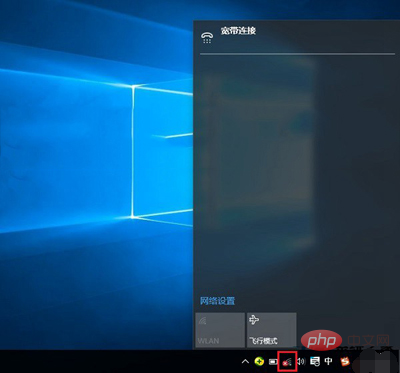
Der dritte Schritt besteht darin, zu warten, bis die Windows-Netzwerkdiagnose abgeschlossen ist. Anschließend wird als Diagnoseergebnis die Meldung „Der Windows-Wireless-Dienst wird auf diesem Computer nicht ausgeführt“ angezeigt. Klicken Sie hier auf den Vorgang „Diese Reparaturen als Administrator durchführen“
Schritt 4. Wenn nichts anderes passiert, verschwindet nach dem erfolgreichen Start des Windows-Wireless-Dienstes das rote Kreuz auf dem Wireless-Symbol. Klicken Sie zu diesem Zeitpunkt auf das Wireless-Netzwerk-Symbol . Erfolgreich gesucht und mit dem drahtlosen WLAN-Netzwerk verbunden.
Verwandte Empfehlungen: Windows-System
Das obige ist der detaillierte Inhalt vonWas tun, wenn das drahtlose Netzwerk in Windows 10 nicht angezeigt wird?. Für weitere Informationen folgen Sie bitte anderen verwandten Artikeln auf der PHP chinesischen Website!

